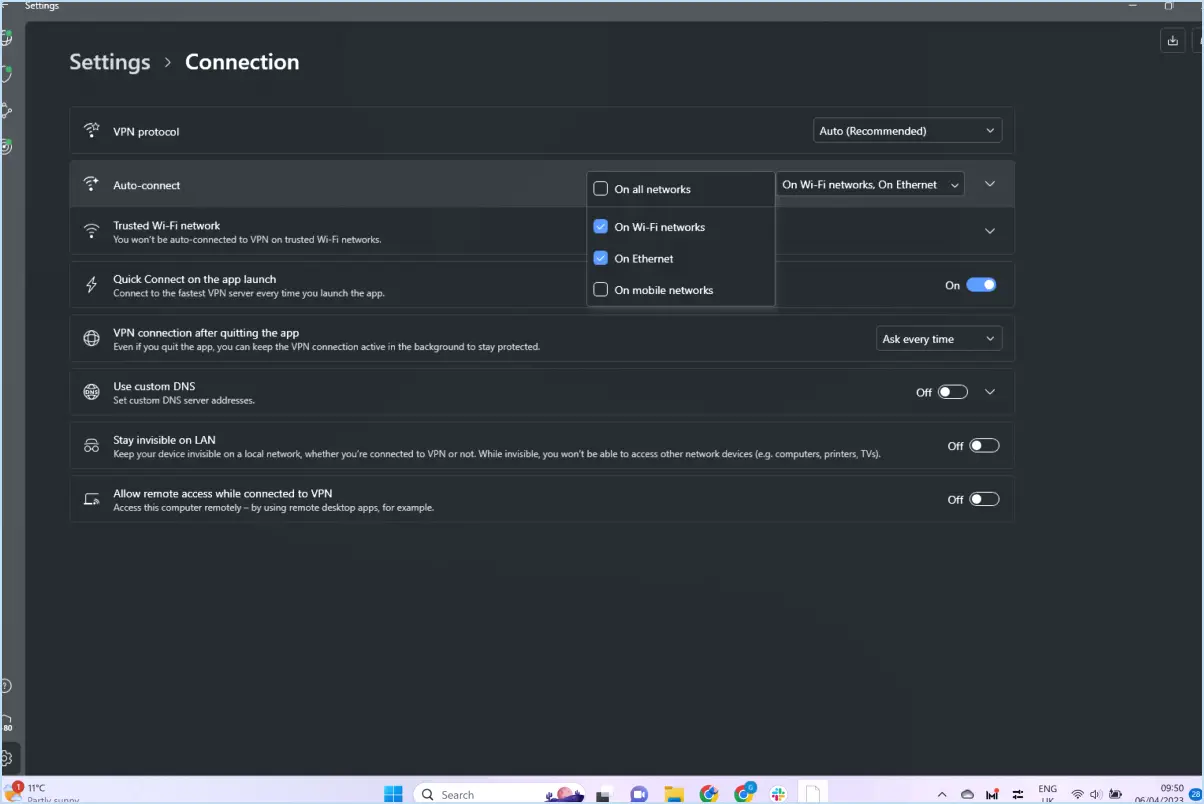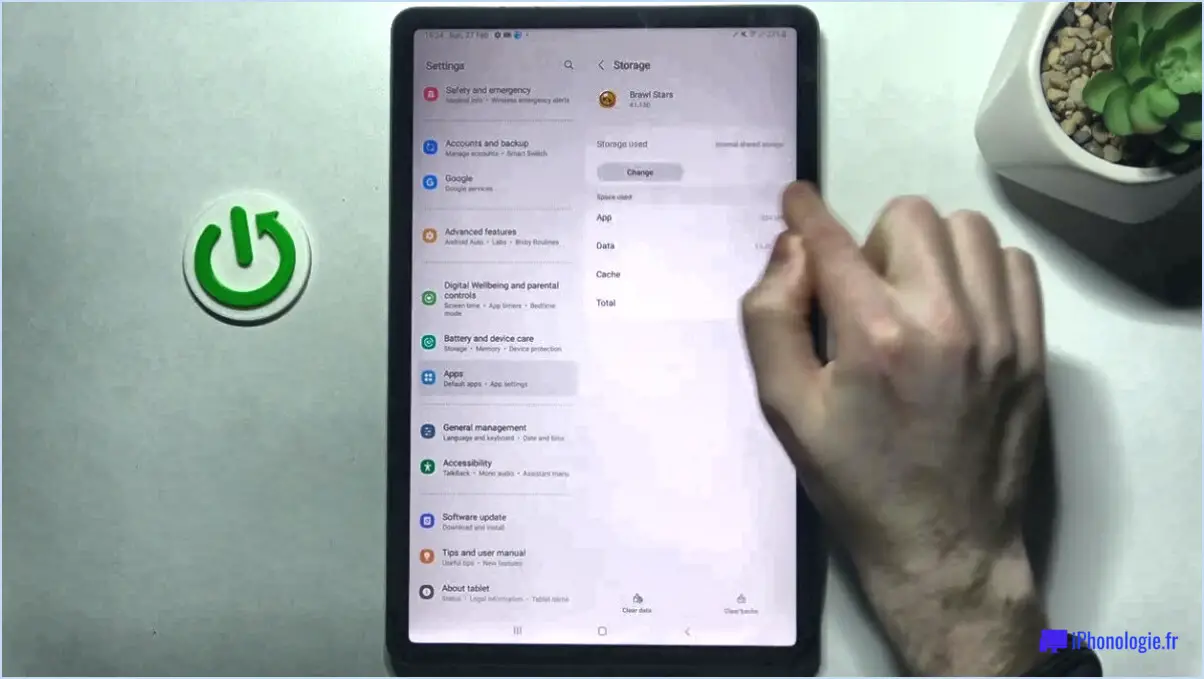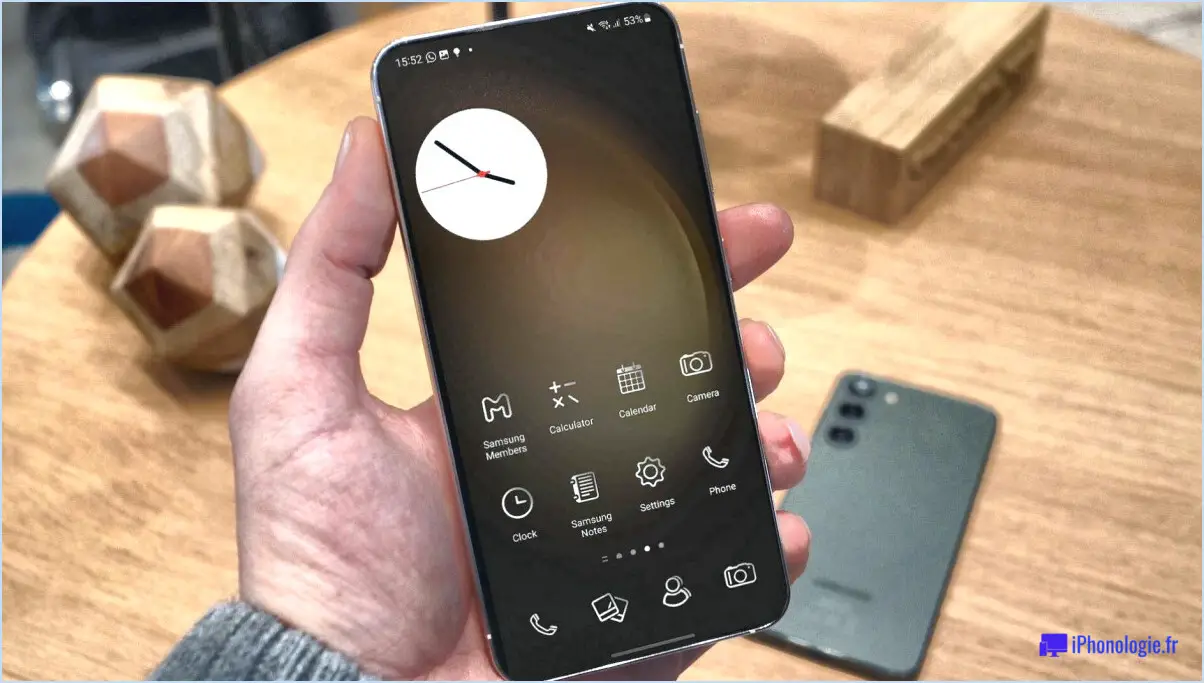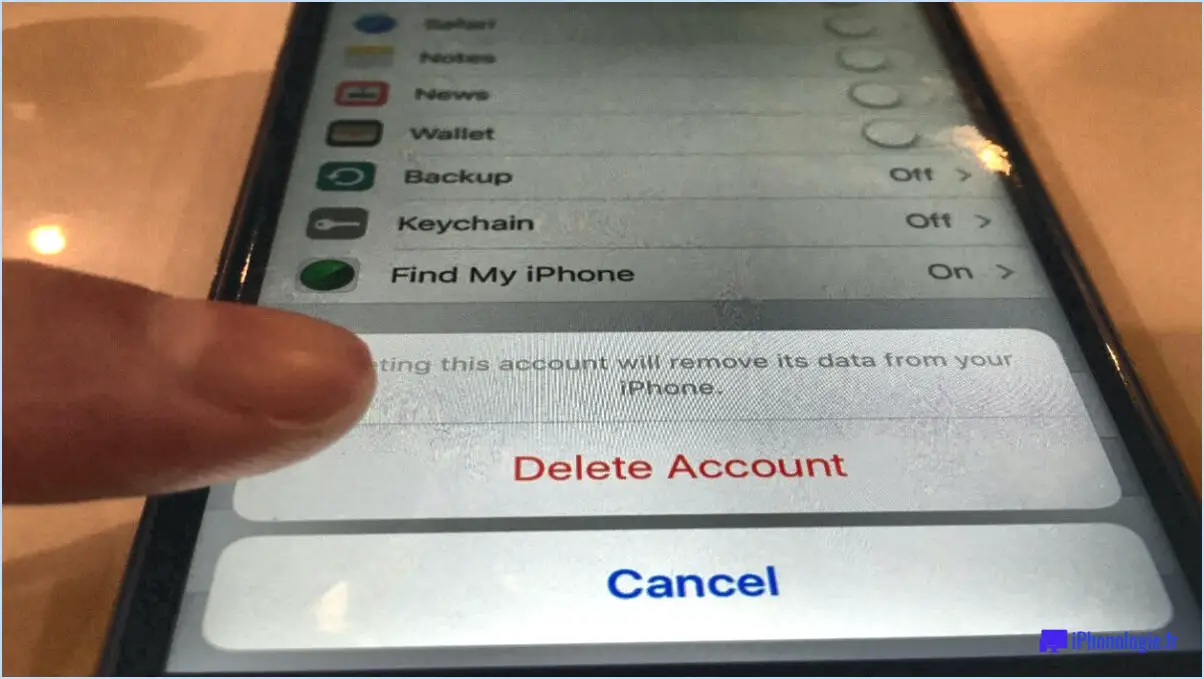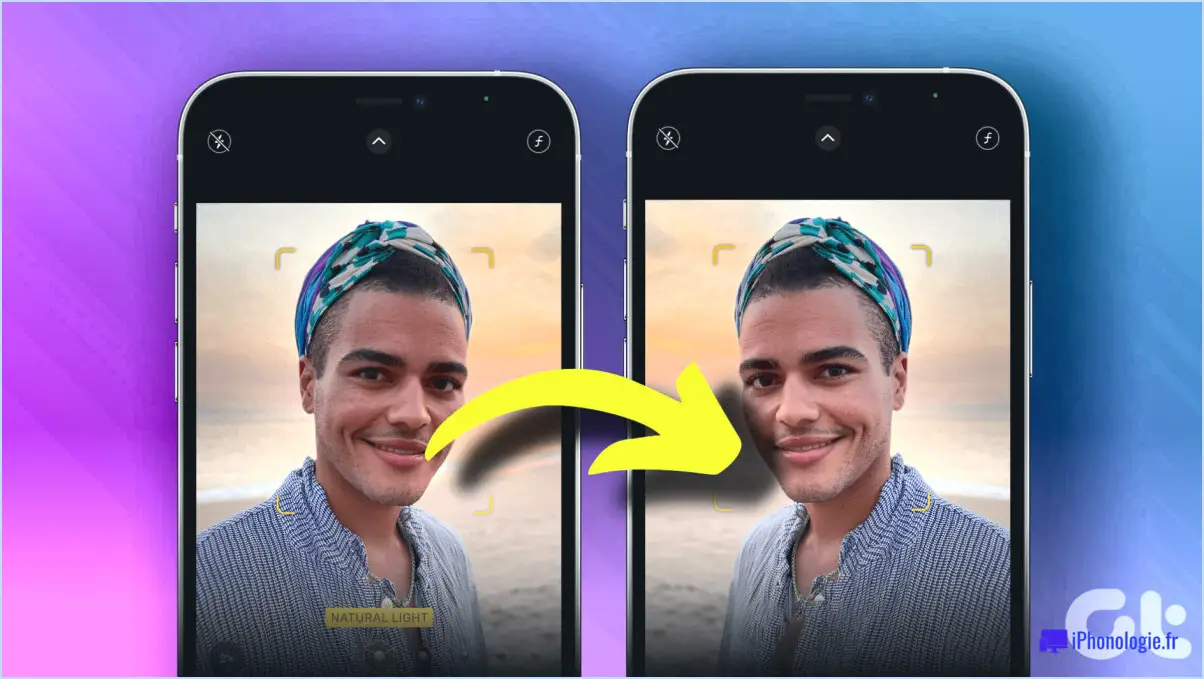Comment supprimer un événement du calendrier sur samsung galaxy s7?

Pour supprimer un événement du calendrier sur votre Samsung Galaxy S7, vous pouvez suivre les étapes suivantes :
- Depuis l'écran d'accueil, localisez et appuyez sur l'icône Apps. Cela ouvrira l'écran Applications, où vous pouvez accéder à diverses applications installées sur votre appareil.
- Faites défiler l'écran Applications et trouvez l'application Calendrier. Elle est généralement représentée par une icône ressemblant à un calendrier. Une fois que vous l'avez repérée, tapez sur l'icône de l'appli Calendrier pour la lancer.
- Dans l'application Calendrier, vous verrez différents onglets en haut de l'écran. Tapez sur l'onglet "Événement" pour afficher vos événements et rendez-vous programmés.
- Dans la liste des événements, localisez l'événement de calendrier spécifique que vous souhaitez supprimer. Une fois que vous l'avez trouvé, tapez dessus pour ouvrir les détails de l'événement.
- Dans l'écran des détails de l'événement, vous remarquerez plusieurs options et boutons. Recherchez le bouton "Supprimer", qui est généralement représenté par une icône de corbeille. Tapez sur ce bouton pour lancer le processus de suppression.
- Après avoir appuyé sur le bouton "Supprimer", une demande de confirmation apparaît, vous invitant à confirmer votre décision de supprimer l'événement. Pour procéder à la suppression, appuyez sur le bouton "OK".
En suivant ces étapes, vous parviendrez à supprimer l'événement du calendrier de votre Samsung Galaxy S7. Il convient de noter que ce processus supprime définitivement l'événement de votre calendrier et ne peut pas être annulé. Par conséquent, assurez-vous de revérifier votre décision avant de confirmer la suppression.
N'oubliez pas que le fait de garder votre calendrier organisé et à jour peut vous aider à rester maître de votre emploi du temps et à gérer votre temps plus efficacement. Grâce à l'application Calendrier intuitive du Galaxy S7, vous pouvez facilement ajouter, modifier et supprimer des événements, ce qui vous permet de rester organisé et de ne jamais manquer un rendez-vous ou une réunion importante.
Comment annuler un événement dans Google Agenda?
Pour annuler un événement dans Google Agenda, vous pouvez suivre quelques étapes simples :
- Ouvrez l'événement en cliquant dessus, et vous verrez un bouton "Annuler" dans le coin inférieur droit. Cliquez sur ce bouton pour annuler directement l'événement.
- Vous pouvez également cliquer sur l'événement pour ouvrir sa page de détails. Sur la page des détails, vous trouverez un bouton "Supprimer l'événement". Cliquez sur ce bouton pour supprimer l'événement de votre calendrier.
- Si vous préférez utiliser le site web de Google Calendar, rendez-vous sur calendar.google.com et connectez-vous avec votre compte. Une fois connecté, cliquez sur votre nom dans le coin supérieur gauche de l'écran principal. Dans le menu déroulant, sélectionnez "Agenda".
- Dans la section "Événements", localisez et sélectionnez l'événement que vous souhaitez annuler. Vous pouvez ensuite choisir l'option "Annuler" ou "Supprimer l'événement" pour le supprimer de votre calendrier.
En suivant ces étapes, vous pourrez facilement annuler un événement dans Google Agenda.
Comment supprimer en masse des événements du calendrier sur Android?
Pour supprimer en masse des événements de l'agenda sur Android, suivez les étapes suivantes :
- Ouvrez l'application de calendrier sur votre appareil Android.
- Localisez l'événement que vous souhaitez supprimer.
- Appuyez et maintenez l'événement pour faire apparaître un menu contextuel.
- Recherchez l'option permettant de supprimer ou de retirer l'événement et sélectionnez-la.
- Si vous souhaitez supprimer plusieurs événements, vous pouvez toucher et maintenir un événement, puis toucher les autres événements pour les sélectionner également.
- Une fois que vous avez sélectionné tous les événements que vous souhaitez supprimer, recherchez l'option permettant de les supprimer en bloc.
- Confirmez votre sélection pour supprimer définitivement les événements.
N'oubliez pas que les étapes exactes peuvent varier légèrement en fonction de votre version Android et de votre application de calendrier.
Comment supprimer un événement du calendrier qui ne veut pas disparaître?
Si vous êtes confronté à un événement de calendrier qui refuse de disparaître, il existe quelques méthodes efficaces que vous pouvez essayer. Voici deux options qui vous aideront à supprimer cet événement persistant :
- Bouton de suppression d'événement: Localisez l'événement directement sur votre calendrier et cherchez un bouton "Supprimer l'événement". Ce bouton est généralement représenté par une corbeille ou une icône similaire. En cliquant dessus, vous devriez supprimer l'événement de votre calendrier.
- Fonction "Supprimer l'événement" de l'application Calendrier: Ouvrez l'application Calendrier et accédez à l'événement en question. Dans les détails de l'événement, vous devriez trouver une fonction "Supprimer l'événement". Tapez dessus pour lancer le processus de suppression et dire adieu à l'événement gênant.
N'oubliez pas de choisir la méthode qui correspond à la plateforme de calendrier que vous utilisez. Bonne organisation !
Quel est le calendrier de mon téléphone Samsung?
Le calendrier de votre téléphone Samsung est basé sur le calendrier calendrier grégorien. Il s'agit du système de calendrier le plus largement utilisé dans le monde. Le calendrier grégorien a été introduit par le pape Grégoire XIII en 1582 en tant que réforme du calendrier julien. Il s'agit d'un calendrier solaire qui suit une année de 365 jours avec une année bissextile tous les quatre ans pour tenir compte du temps supplémentaire nécessaire à la Terre pour orbiter autour du Soleil. Le calendrier de votre téléphone Samsung adhère à cette norme internationalement reconnue, vous fournissant des informations précises sur la date et l'heure pour vos besoins de planification et d'organisation.
Où sont stockées les données du calendrier Samsung?
Les données de l'agenda Samsung sont stockées dans la base de données du smartphone. Lorsque vous créez des événements, définissez des rappels ou saisissez toute autre information dans l'application Samsung Calendar, celle-ci est enregistrée directement dans la mémoire interne de l'appareil. Ainsi, les données de votre calendrier restent accessibles même lorsque vous ne disposez pas d'une connexion Internet. En stockant les données localement, Samsung permet aux utilisateurs d'accéder à leur emploi du temps et à leurs événements sans dépendre d'un système de stockage basé sur le cloud. Cela permet également de préserver la confidentialité et la sécurité de vos informations personnelles. Par conséquent, lorsque vous utilisez l'application Samsung Calendar sur votre smartphone, toutes les données sont stockées en toute sécurité dans l'appareil lui-même, ce qui garantit un accès facile et la protection de votre emploi du temps et de vos rendez-vous.
Quelle est la différence entre mon agenda et l'agenda Samsung?
La différence entre les calendriers et les calendriers Samsung réside dans quelques aspects clés. Tout d'abord, les calendriers servent principalement de planificateurs quotidiens, tandis que les calendriers Samsung offrent une gamme plus large de fonctionnalités, notamment le suivi des événements, les rappels et la gestion des contacts. Deuxièmement, les calendriers ont tendance à présenter une interface plus complète, offrant aux utilisateurs un plus large éventail de fonctionnalités et d'options de personnalisation par rapport aux calendriers Samsung. Enfin, les calendriers sont généralement disponibles gratuitement ou à faible coût, tandis que les calendriers Samsung peuvent nécessiter un investissement monétaire, souvent de plusieurs dollars.
Google sauvegarde-t-il l'agenda de Samsung?
Oui, Google Backup peut sauvegarder votre Samsung. Cette fonction vous permet de sauvegarder les événements et les rendez-vous de votre agenda en les synchronisant avec votre compte Google. Ainsi, vous pouvez facilement accéder à vos données de calendrier et les restaurer sur plusieurs appareils connectés au même compte Google. Sauvegarde Google garantit la sécurité et l'accessibilité de votre agenda, ce qui vous permet d'avoir l'esprit tranquille.
Où se trouve bin dans Google Calendar?
La corbeille de Google Agenda se trouve dans la colonne de gauche de l'onglet Agenda. Elle est située à portée de main, ce qui permet aux utilisateurs d'accéder rapidement à leurs événements et calendriers supprimés et de les gérer. La corbeille est un outil pratique pour organiser et restaurer les éléments supprimés accidentellement, afin de s'assurer que les informations importantes ne sont pas perdues de façon permanente. En naviguant simplement dans la colonne de gauche de l'onglet Calendrier, les utilisateurs peuvent facilement localiser et utiliser la fonction de corbeille pour maintenir un calendrier bien organisé et efficace.